
DEUTSCH
DEU
BENUTZERHANDBUCH
SIGNAGE-DISPLAY
Bitte lesen Sie dieses Handbuch aufmerksam durch,
bevor Sie das Gerät zum ersten Mal verwenden, und
bewahren Sie es zur späteren Verwendung auf.
SIGNAGE-DISPLAYMODELLE
47WV30
www.lg.com
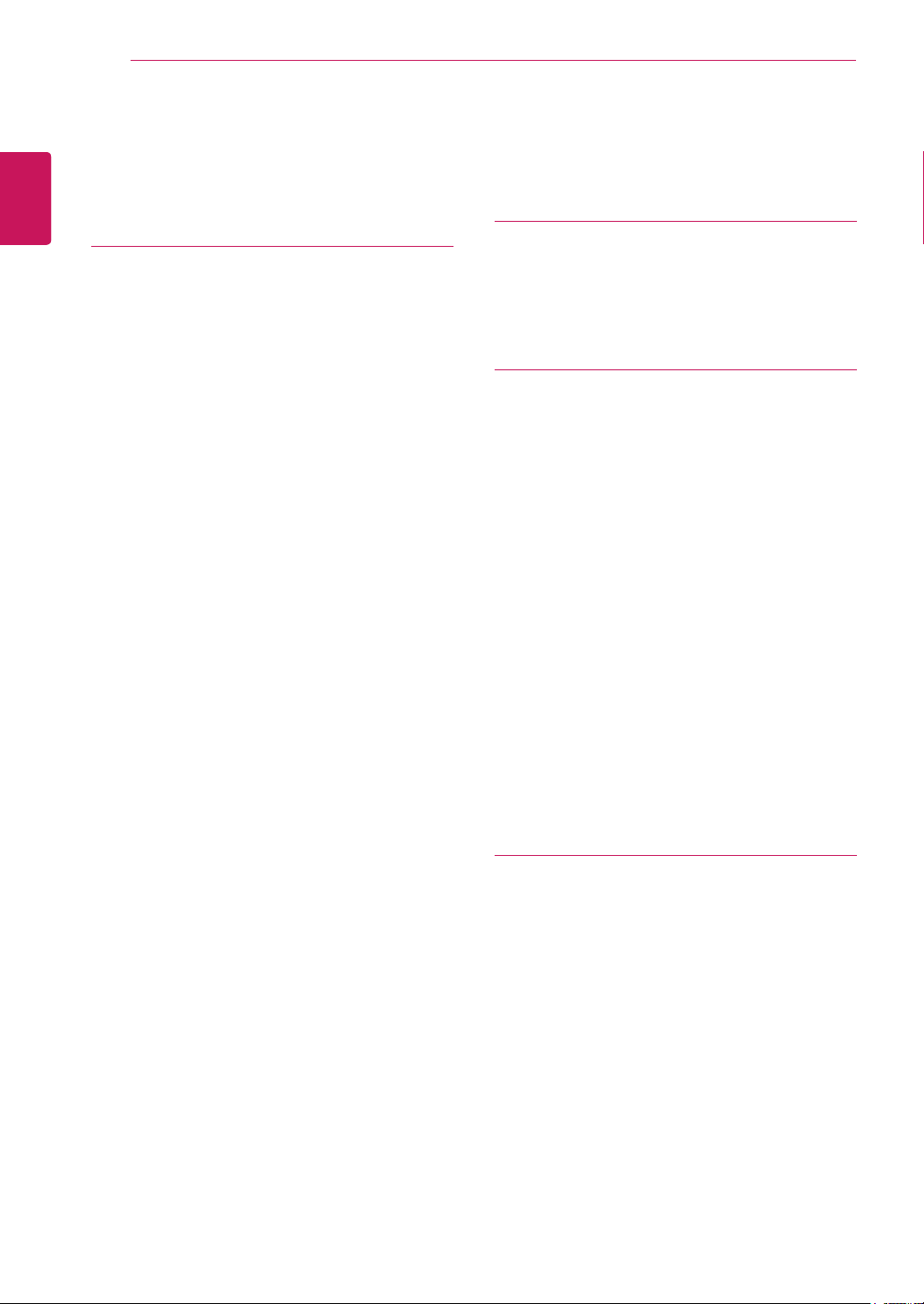
INHALTSVERZEICHNIS
2
DEUTSCH
INHALTSVERZEICHNIS
DEU
4 MONTAGE UND VORBEREI-
4 Auspacken
5 Teile
6 So installieren Sie im Hochformat
6 Entfernen der L-Klammern vor der Mon-
7 Griffe
7 - Verschieben des Geräts in vertikaler
7 - Verschieben des Geräts in horizontaler
8 MASSNAHMEN ZUM PANEL-SCHUTZ
8 - Richtig
8 - Falsch
9 Installation an einer Wand
9 Installieren Sie den Monitor mit einem
10 EINRICHTEN EXTERNER GERÄTE
10 - IR-EMPFÄNGER
11 Anordnen von Displays
11 - Verbinden von Monitoren – Installation
12 - Verbinden von Monitoren – Installation
13 - Verbinden von Monitoren – Installation
14 - Verbinden von Monitoren – Installation
15 Einsetzen der Kabelhalter
TUNG
tage
Richtung
Richtung
BEI DER LAGERUNG
Abstand von mindestens 10 cm zur Wand
und 10 cm Abstand an den Seiten, um
ausreichend Belüftung zu gewährleisten.
Detaillierte Installationsanweisungen
erhalten Sie von Ihrem lokalen Händler.
Beachten Sie das Handbuch zur Installation und Verwendung einer schwenkbaren
Wandmontagehalterung.
von Monitor 1
von Monitor 2
von Monitor 3
von Monitor 4
16 FERNBEDIENUNG
18 Anzeigen des Gerätenamens eines an
einen Eingang angeschlossenen Geräts
19 Picture ID
20 VERWENDEN DES MONITORS
20 Anschluss eines PCs
20 - Anschließen des RGB
21 - DVI-zu-DVI-Verbindung
21 - HDMI-Anschluss
22 - Audioverbindung
22 - IR-Empfängerverbindung
23 Einstellen des Bildschirms
23 - Auswahl eines Bildmodus
23 - Anpassen der Bildoptionen
24 - Anpassen der Optionen für die Ver-
wendung als PC-Bildschirm
24 Ändern der Toneinstellung
24 - Auswahl eines Audio-Modus
25 - Anpassen der Audio-Optionen
25 Verwenden von Zusatzoptionen
25 - Einstellung des Formats
27 UNTERHALTUNG
27 - Herstellung der Verbindung mit einem
kabelgebundenen Netzwerk
28 - Netzwerkstatus
29 - Anschließen von USB-Speichergeräten
30 - Durchsuchen von Dateien
31 - Wiedergabe von Filmen
35 - Anzeigen von Fotos
37 - Wiedergabe von Musik
39 - DivX-Registrierungscode
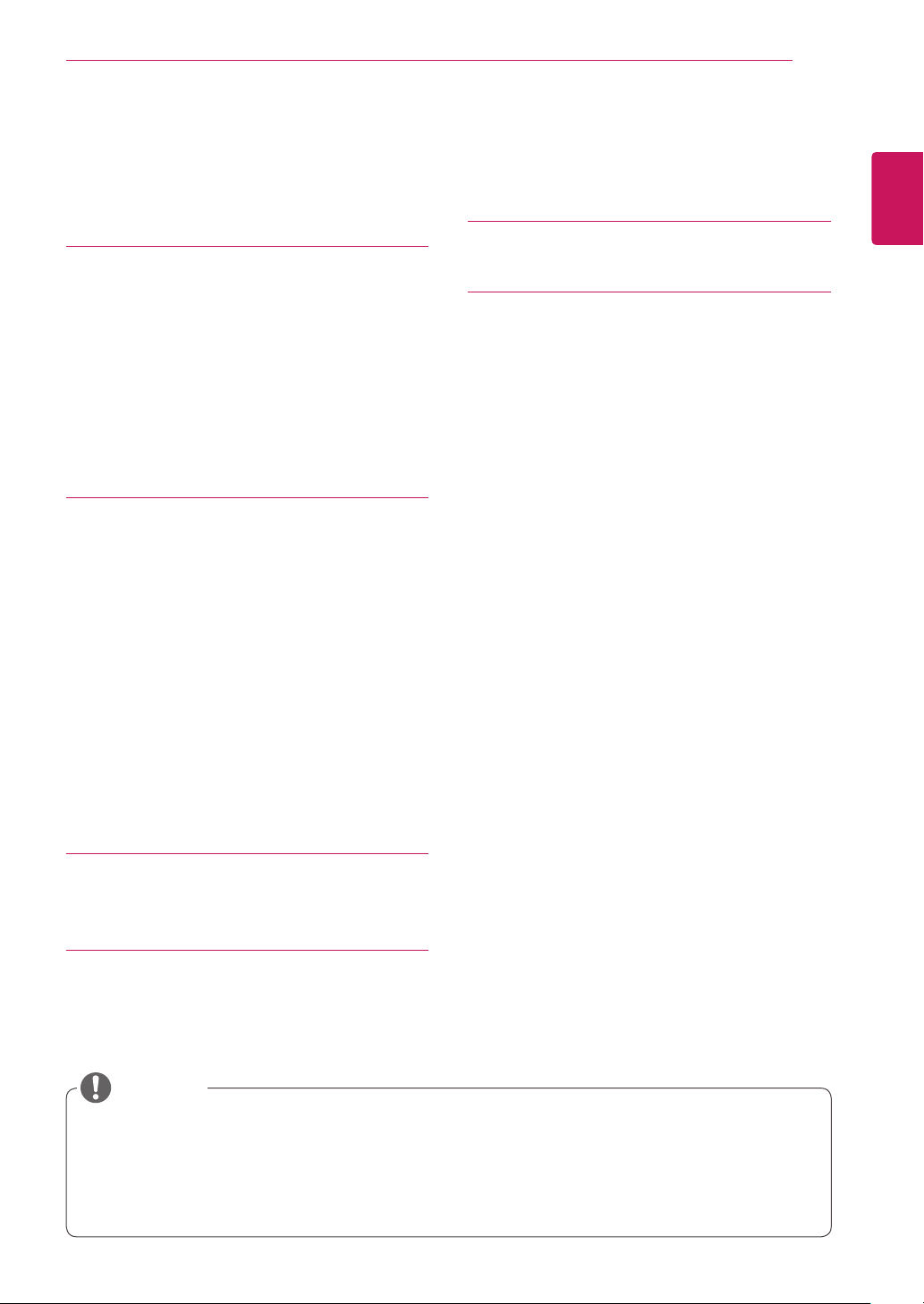
INHALTSVERZEICHNIS
3
DEUTSCH
DEU
41 ANPASSEN VON EINSTEL-
LUNGEN
41 Zugriff auf die Hauptmenüs
42 - Einstellungen im Menü BILD
44 - Einstellungen im Menü AUDIO
45 - Einstellungen im Menü ZEIT
46 - Allgemeine Bedienung
48 - Einstellungen im Menü NETZWERK
49 HERSTELLEN VON VERBIND-
UNGEN
50 Anschluss eines HD-Receivers, DVD-
Players oder Videorekorders
50 - HDMI-Anschluss
50 - DVI-zu-HDMI-Verbindung
51 - AV-Verbindung
51 Anschließen eines USB-Geräts
51 Verbinden mit dem LAN
51 - LAN-Verbindung
52 Verketten von Monitoren
52 - RGB-Kabel
52 - DVI-Kabel
57 RS-232-STEUERUNG
67 LIZENZEN
53 FEHLERBEHEBUNG
53 Allgemein
55 TECHNISCHE DATEN
HINWEIS
Die folgenden drei Phänomene können aufgrund der Eigenschaften des LCDs mit sehr schmaler Einfas-
y
sung auftreten. Sie beeinträchtigen nicht die Leistung des Displays.
1. Die Kanten des Bildschirms werden möglicherweise dunkler, oder Schatten treten auf.
2. Lichteinfall kann in der seitlichen Ansicht auftreten.
3. Einige Komponenten wie Plastikhalter und Clips können an den Kanten des Bildschirms sichtbar sein.
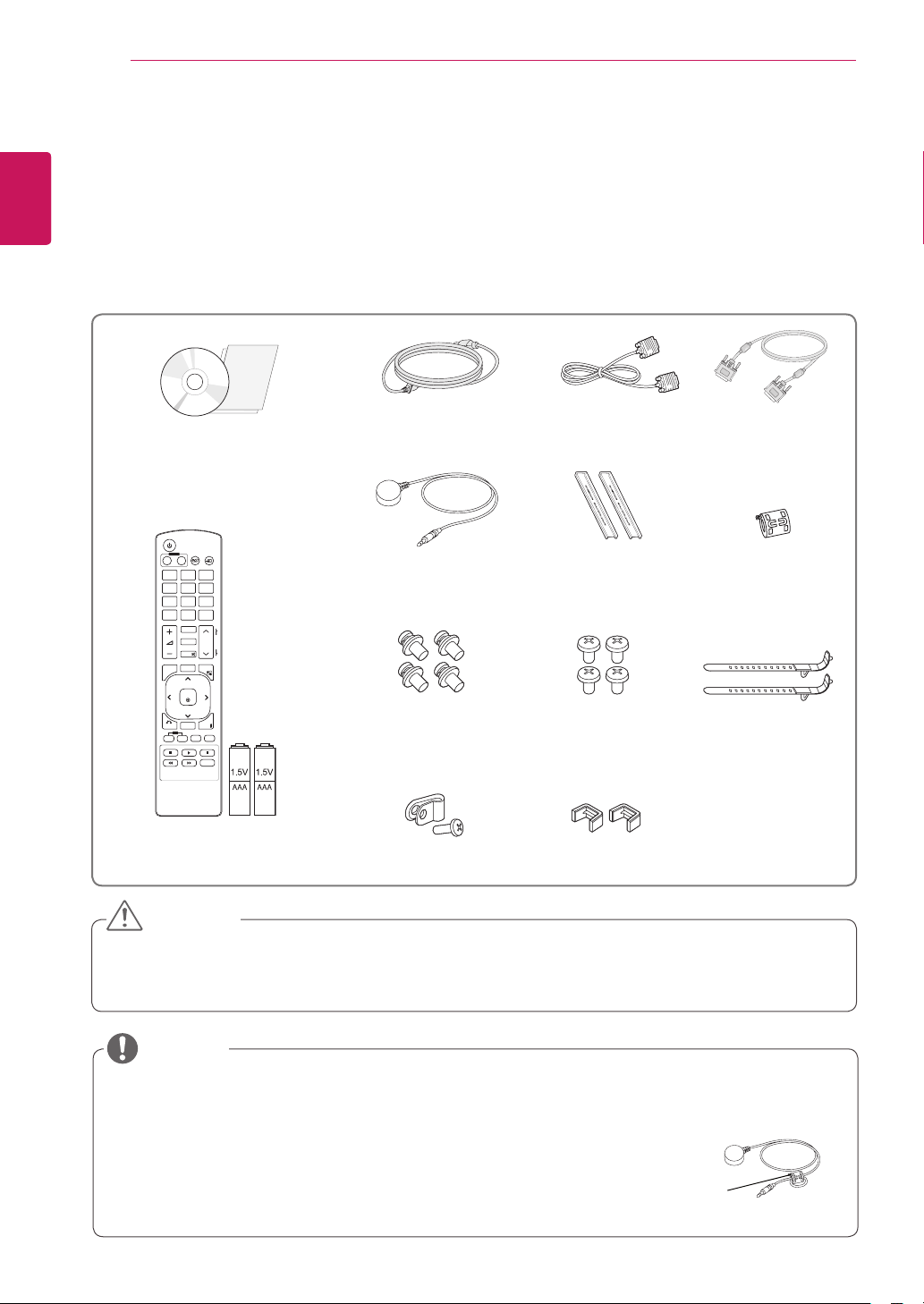
MONTAGE UND VORBEREITUNG
4
DEUTSCH
MONTAGE UND VORBEREITUNG
DEU
Auspacken
Prüfen Sie, ob folgende Artikel in der Verpackung enthalten sind. Falls Zubehör fehlt, wenden Sie sich bitte
an den Händler, bei dem Sie das Produkt erworben haben. Die Abbildungen im Handbuch unterscheiden
sich möglicherweise von Ihrem Produkt und dem Zubehör.
CD (Handbuch)/Karte
POWER
INPUT
ENERGY
MONITOR
OFF
ON
SAVING
. , !ABCDEF
GHIJKLMNO
PQRSTUV
WXYZ
1/a/A
CLEAR
- * #
MARK
ARC
P
A
BRIGHT
PSM
G
NESS
E
MUTE
AUTO
S.MENU
MENU
OK
EXIT
BACK
TILE
ID
OFF
ON
Netzkabel DVI-Kabel
RGB-Kabel
IR-Empfänger Führungshalterung
M4 x 10L Schraube
(4ea)
M6 Schraube
(4ea)
Ringkern
Kabelhalter (2ea)
Fernbedienung und Batterien
Netzkabelhalter U-Befestigung
VORSICHT
Um die Sicherheit und Lebensdauer des Produkts sicherzustellen, verwenden Sie keine Fälschungen.
y
Durch Fälschungen verursachte Beschädigungen sind nicht von der Garantie abgedeckt.
y
HINWEIS
Das im Lieferumfang enthaltene Zubehör ist modellabhängig.
y
Änderungen an den Produktspezifikationen oder am Inhalt dieses Handbuchs sind im Zuge von Aktuali-
y
sierungen der Produktfunktionen vorbehalten.
Verwenden eines Ringkerns
y
Durch einen Ringkern werden die von einem IR-Empfänger abgegebenen
elektromagnetischen Wellen reduziert.
Bilden Sie vor Verwendung mit dem Kabel eine Schleife durch den Ringkern
wie in der Abbildung.
Ringkern

MONTAGE UND VORBEREITUNG
5
Teile
RS-232C
(CONTROL)
DVI OUT DVI IN
RGB OUT
USB LAN
/DVI
RGB IN
AUDIO
(RGB/DVI)
REMOTE
CONTROL IN
COMPONENT IN
AUDIO
SPEAKER
(8Ω)
DEUTSCH
DEU
Anschlussfeld (Siehe S.50 bis S.51)
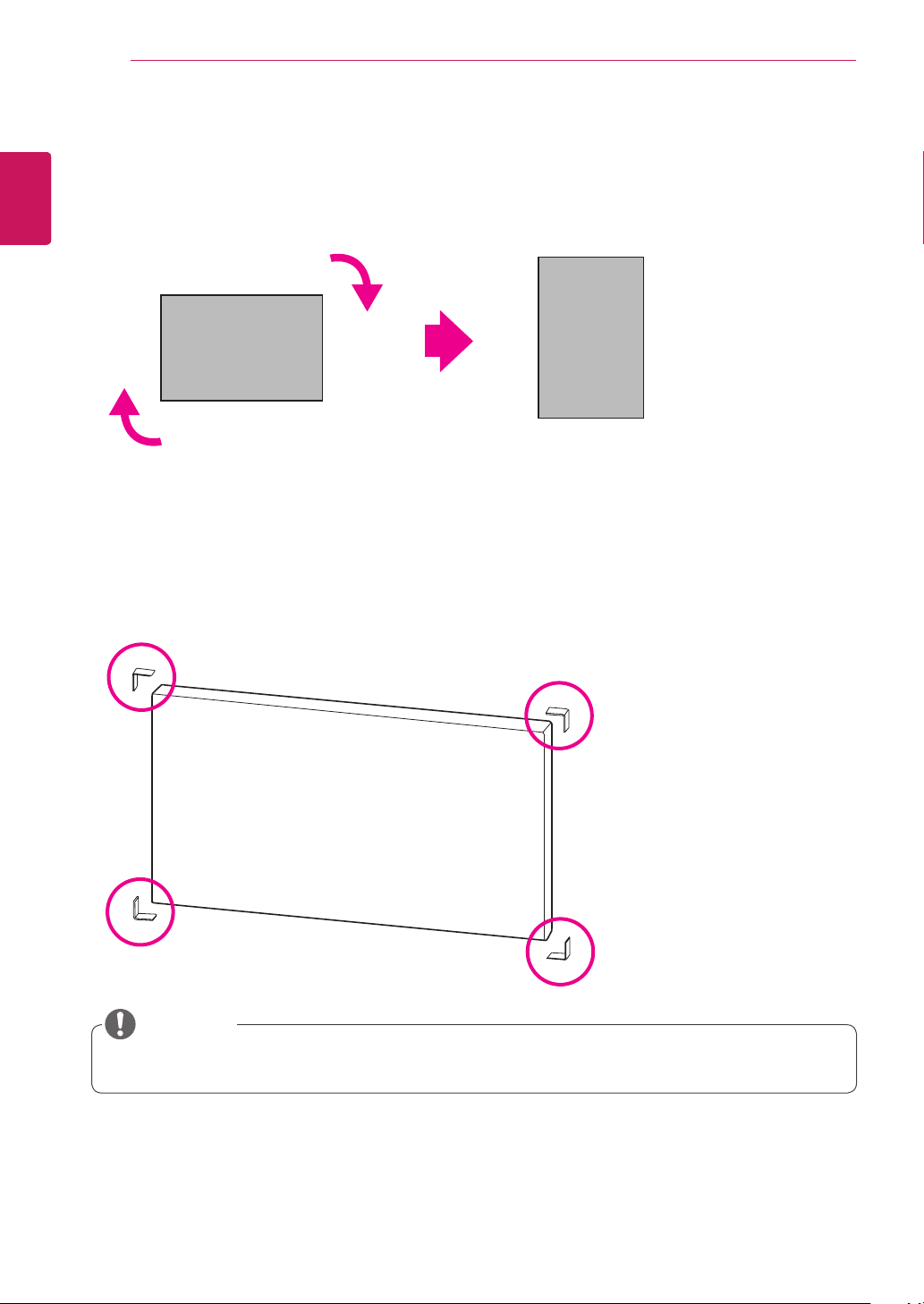
MONTAGE UND VORBEREITUNG
6
DEUTSCH
DEU
Zum Installieren im Hochformat drehen Sie das Gerät im Uhrzeigersinn.
Entfernen der L-Klammern vor der Montage
Entfernen Sie vor der Montage die L-Klammern von den Ecken des Monitors.
So installieren Sie im Hochformat
HINWEIS
Bewahren Sie die L-Klammern für einen späteren Transport des Monitors auf.
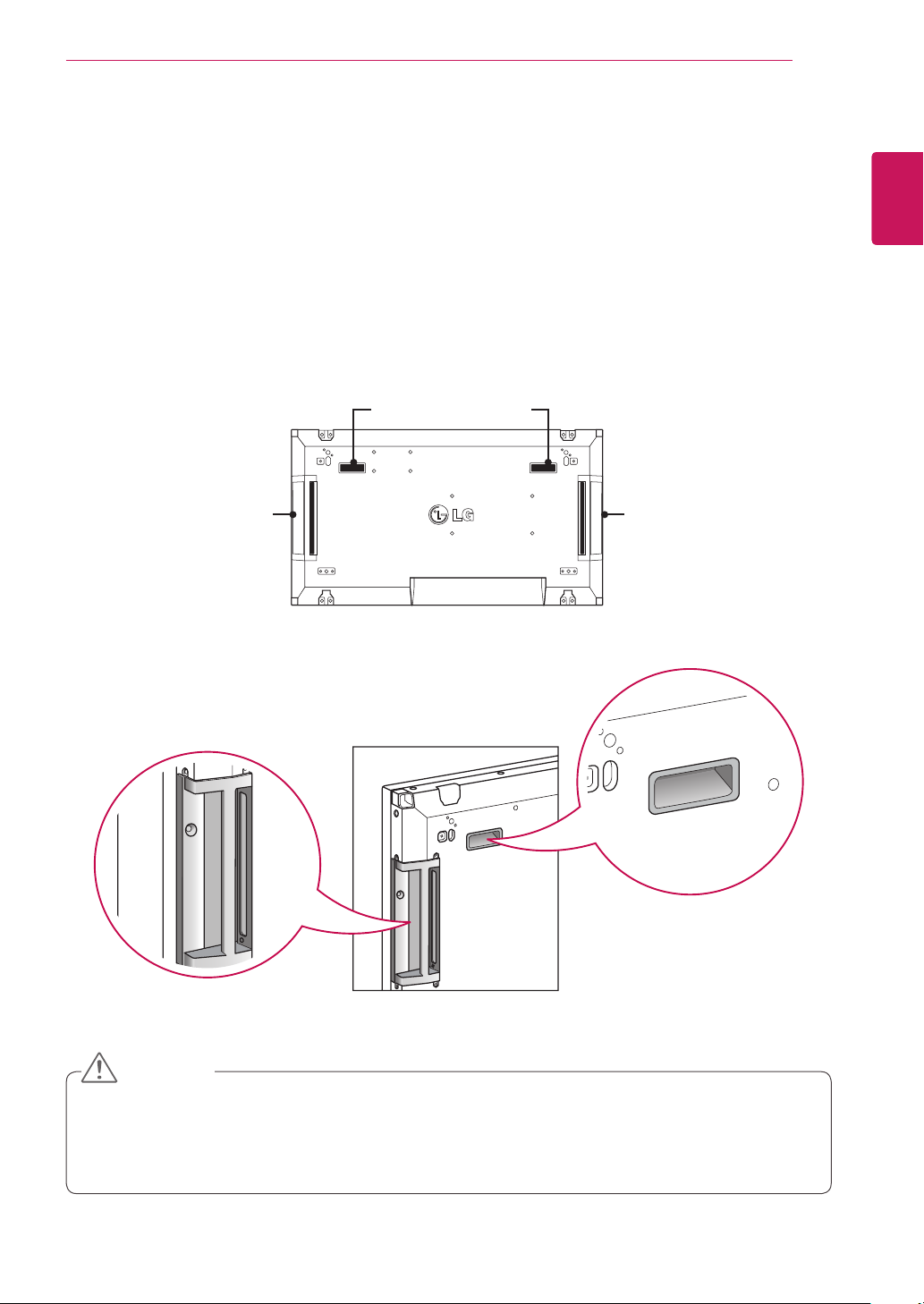
MONTAGE UND VORBEREITUNG
7
Griffe
Verschieben des Geräts in vertikaler Richtung
Halten Sie das Gerät an den vertikalen Griffen an
der linken und rechten Seite oder den Griffen links
und rechts an der Rückseite des Displays.
Linke und rechte Griffe
an der Rückseite
Vertikaler Griff an
der Seite
DEUTSCH
DEU
Verschieben des Geräts in horizontaler Richtung
Richten Sie den Bildschirm nach unten, und halten Sie das Gerät an den vertikalen Griffen an der
linken und rechten Seite.
Vertikaler Griff an
der Seite
VORSICHT
Vermeiden Sie beim Umgang mit dem Monitor direkte Berührungen mit dem Bildschirm und harte
y
Stöße.
An den scharfkantigen Ecken der Monitor-Vorderseite besteht Verletzungsgefahr. Tragen Sie den
y
Monitor deshalb nur an den Griffen.
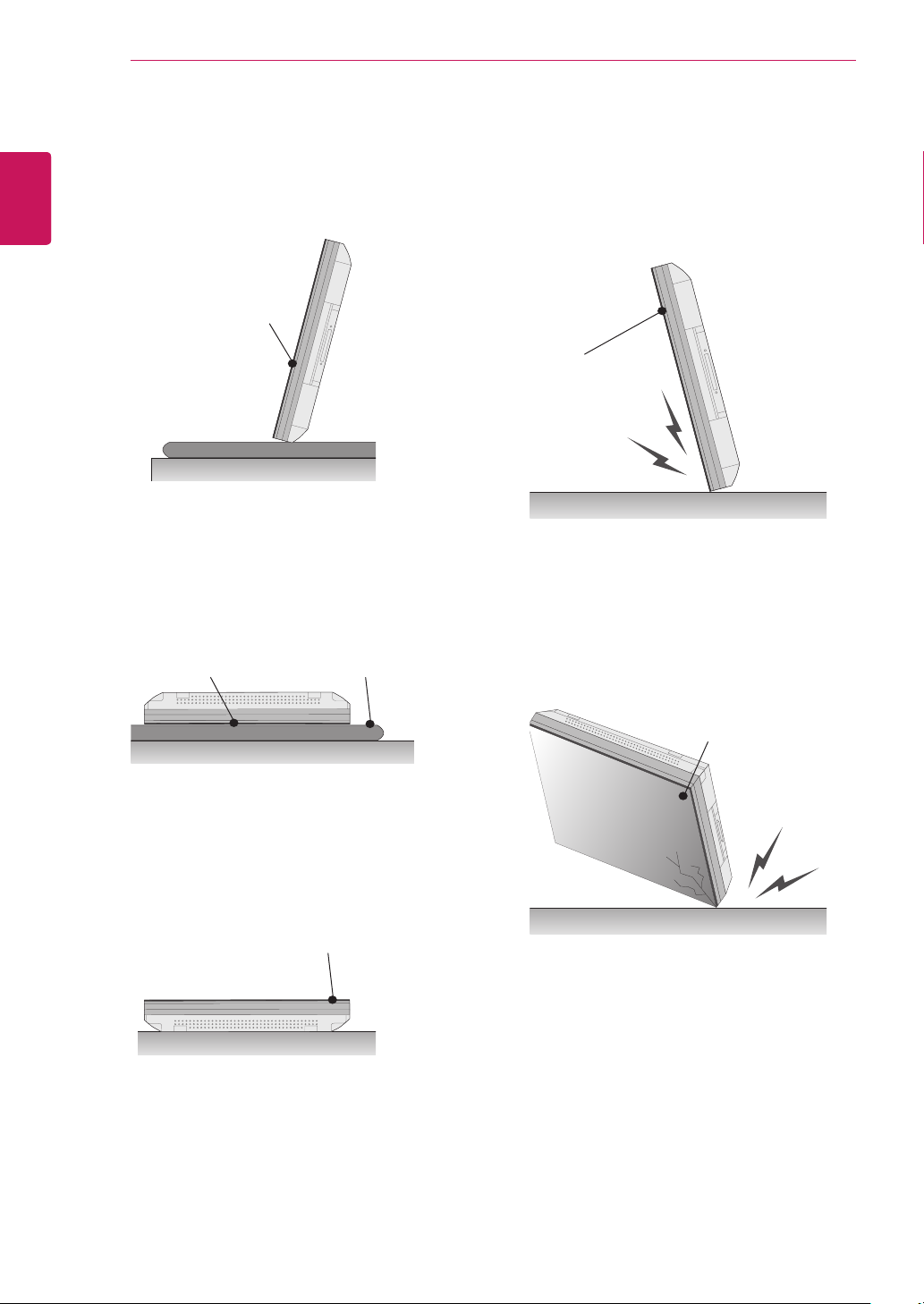
MONTAGE UND VORBEREITUNG
8
DEUTSCH
MASSNAHMEN ZUM PANEL-SCHUTZ BEI DER LAGERUNG
DEU
Richtig Falsch
Wenn das Produkt aufrecht gelagert werden soll,
halten Sie es an beiden Seiten fest, und kippen
Sie es vorsichtig nach hinten, sodass das Panel
nicht den Boden berührt.
Panel
Panel
Wird das Produkt über die Panel-Seite gekippt,
kann der untere Rand des Panels beschädigt werden.
Panel
Wenn das Produkt liegend gelagert werden soll,
legen Sie es mit der Panel-Seite nach unten auf
eine weiche Unterlage, die auf einer ebenen
Fläche aufliegt.
Polsterband
Panel
Wenn keine weiche Unterlage zur Hand ist, legen
Sie den Monitor vorsichtig mit dem Bildschirm
nach oben oder unten auf den Boden. Achten Sie
darauf, dass dieser sauber ist. Achten Sie darauf,
dass keine Gegenstände auf das Panel fallen.
Panel
Wird das Produkt über eine seiner Kanten gekippt,
kann diese dabei beschädigt werden.
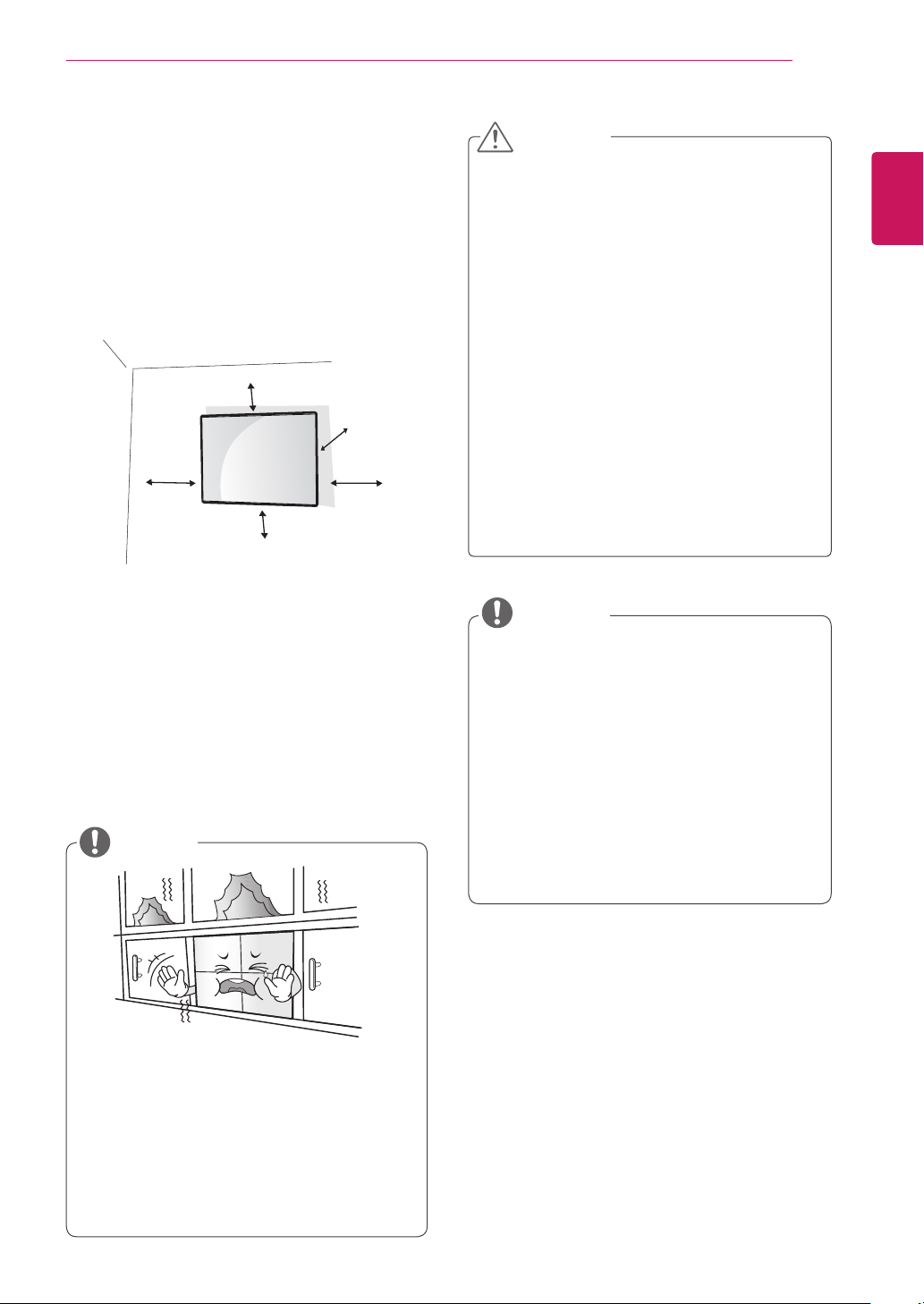
MONTAGE UND VORBEREITUNG
9
Installation an einer Wand
Installieren Sie den Monitor mit einem Abstand von
mindestens 10 cm zur Wand und 10 cm Abstand an
den Seiten, um ausreichend Belüftung zu gewährleisten. Detaillierte Installationsanweisungen erhalten
Sie von Ihrem lokalen Händler. Beachten Sie das
Handbuch zur Installation und Verwendung einer
schwenkbaren Wandmontagehalterung.
10 cm
20 cm
10 cm
10 cm
Wenn Sie den Monitor an der Wand montieren
(optional), befestigen Sie die Wandhalterung an
der Rückseite des Monitors.
Wenn Sie den Monitor mit der optionalen Wandhalterung montieren wollen, befestigen Sie diese
sorgfältig, um ein Herunterfallen zu vermeiden.
Verwenden Sie eine Wandmontageplatte und
Schrauben, die dem VESA-Standard entsprechen.
Verwenden Sie eine Wandmontageplatte und
Schrauben, die dem VESA-Standard entsprechen.
HINWEIS
10 cm
VORSICHT
Trennen Sie erst das Netzkabel, bevor Sie
y
den Monitor bewegen oder installieren.
Ansonsten besteht Stromschlaggefahr.
Wenn Sie den Monitor an einer Decke oder
y
Wandschräge montieren, kann er herunterfallen und zu schweren Verletzungen führen. Verwenden Sie eine autorisierte Wandhalterung von LG, und wenden Sie sich an
Ihren Händler vor Ort oder an qualifiziertes
Fachpersonal.
Ziehen Sie die Schrauben nicht zu fest an,
y
da dies Beschädigungen am Monitor hervorrufen und zum Erlöschen Ihrer Garantie
führen könnte.
Verwenden Sie die Schrauben und Wand-
y
halterungen, die der VESA-Norm entsprechen. Schäden oder Verletzungen, die
durch unsachgemäße Nutzung oder die
Verwendung von ungeeignetem Zubehör
verursacht werden, fallen nicht unter die
Garantie.
HINWEIS
Verwenden Sie die Schrauben, die unter den
y
Spezifikationen der VESA-Norm aufgeführt sind.
Der Wandmontagesatz beinhaltet eine Installati-
y
onsanleitung und die notwendigen Teile.
Die Wandhalterung ist optional. Zusätzliches
y
Zubehör erhalten Sie bei Ihrem Elektrohändler.
Die Schraubenlänge hängt von der Wandbefes-
y
tigung ab. Verwenden Sie unbedingt Schrauben
der richtigen Länge.
Weitere Informationen können Sie den im
y
Lieferumfang der Wandbefestigung enthaltenen
Anweisungen entnehmen.
DEUTSCH
DEU
Montieren Sie den Monitor nur an Stellen mit
ausreichender Belüftung, also weder in einem
Regal oder Schrank noch auf Teppichen
oder sonstigen weichen Unterlagen. Wenn
nur eine Wandmontage des Monitors
möglich ist, achten Sie darauf, dass für eine
ausreichende Belüftung gesorgt ist.
- Andernfalls kann es aufgrund erhöhter
Innentemperatur zu einem Brand kommen.
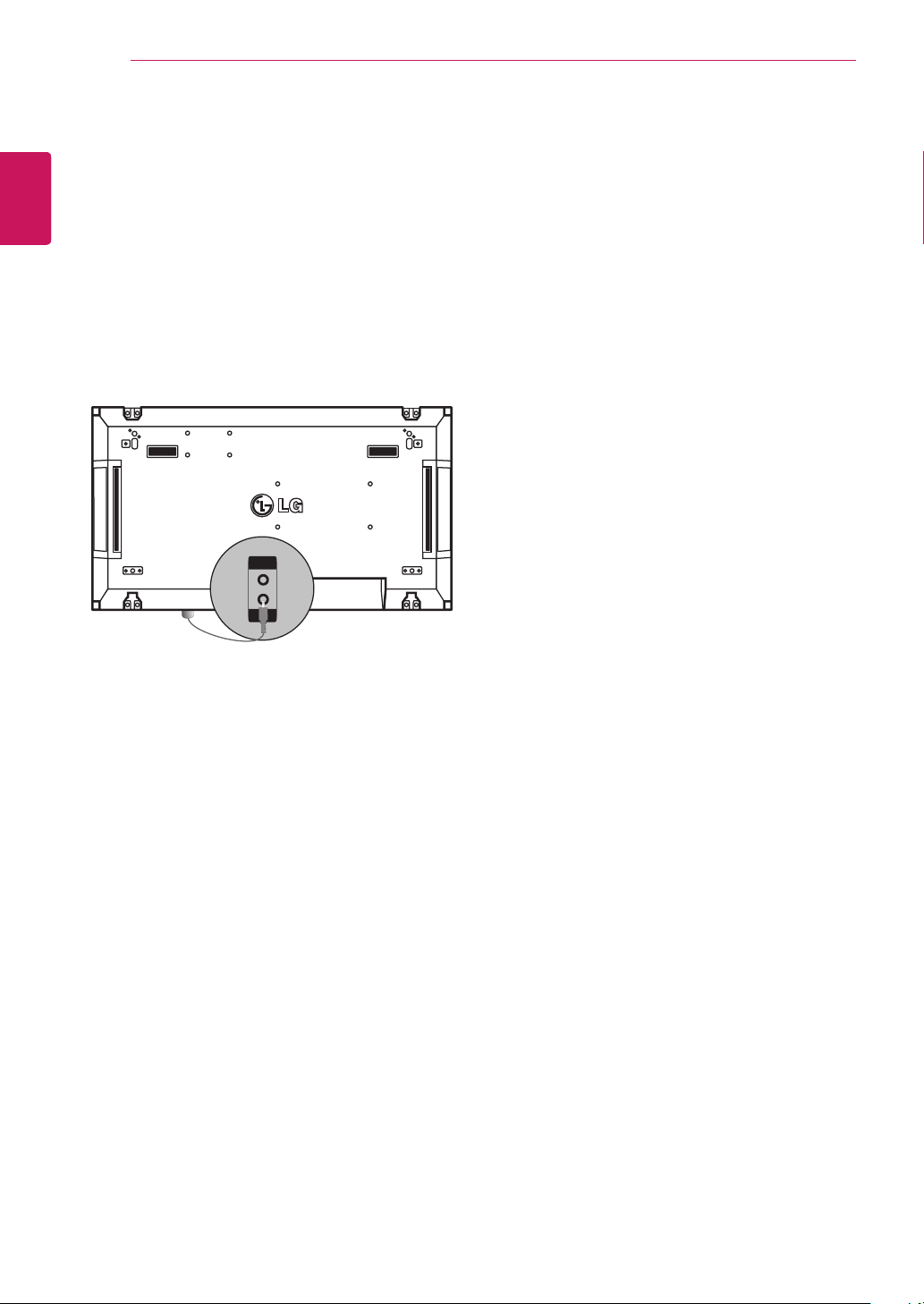
MONTAGE UND VORBEREITUNG
10
DEUTSCH
EINRICHTEN EXTERNER GERÄTE
DEU
IR-EMPFÄNGER
Hierdurch kann ein Fernbedienungssensor an der
von Ihnen gewünschten Stelle platziert werden.
Diese Anzeige kann wiederum andere Anzeigen
über ein RS-232-Kabel steuern.
Weitere Informationen hierzu finden Sie auf Seite 19.
AUDIO
(RGB/DVI)
REMOTE
CONTROL IN
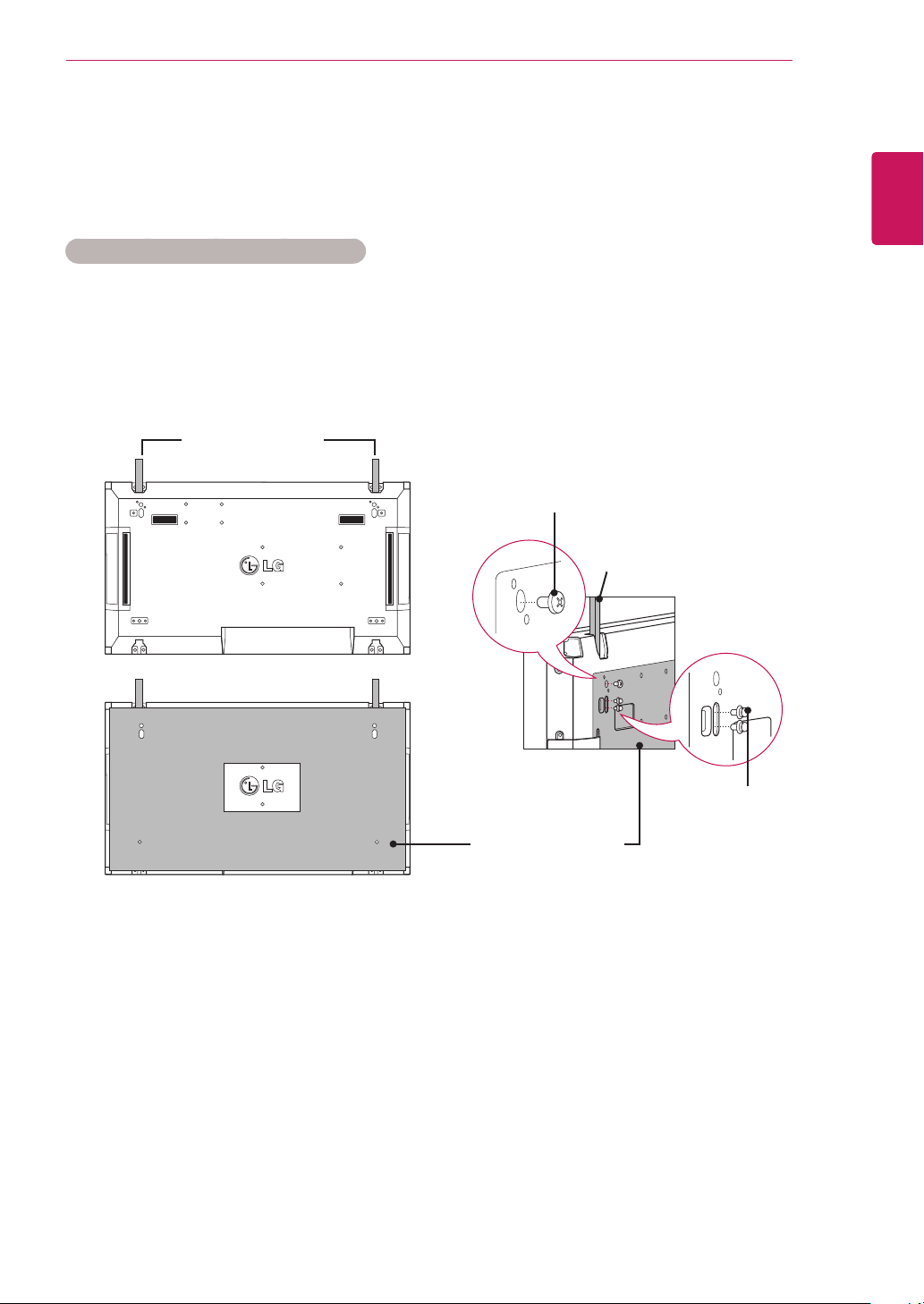
MONTAGE UND VORBEREITUNG
11
Anordnen von Displays
Verbinden von Monitoren – Installation von Monitor 1
* Beispiel für die Tile-Anordnung 2 x 2
* Die in diesem Beispiel genannten Zahlen (1, 2, 3, 4) sollen das Installationsverfahren leicht verständlich
veranschaulichen. Diese Zahlen stehen in keinem Zusammenhang mit der Set ID, die bei der
Fernbedienung zum Einsatz kommt.
Setzen Sie die Führungshalterung mithilfe der Schrauben in die Vertiefungen für die Halterung ein, und
montieren Sie den Monitor an der Wandmontageplatte oder der Wand.
Führungshalterung
Befestigungsschrauben für
VESA-Wandhalterung
Führungshalterung
DEUTSCH
DEU
Schrauben zum
Befestigen der
Wandmontageplatte
<Rückansicht des Monitors mit
Wandmontageplatte>
* Die Wandmontageplatte ist in der Abbildung grau schattiert dargestellt, damit sie besser zu erkennen ist.
Führungshalterung
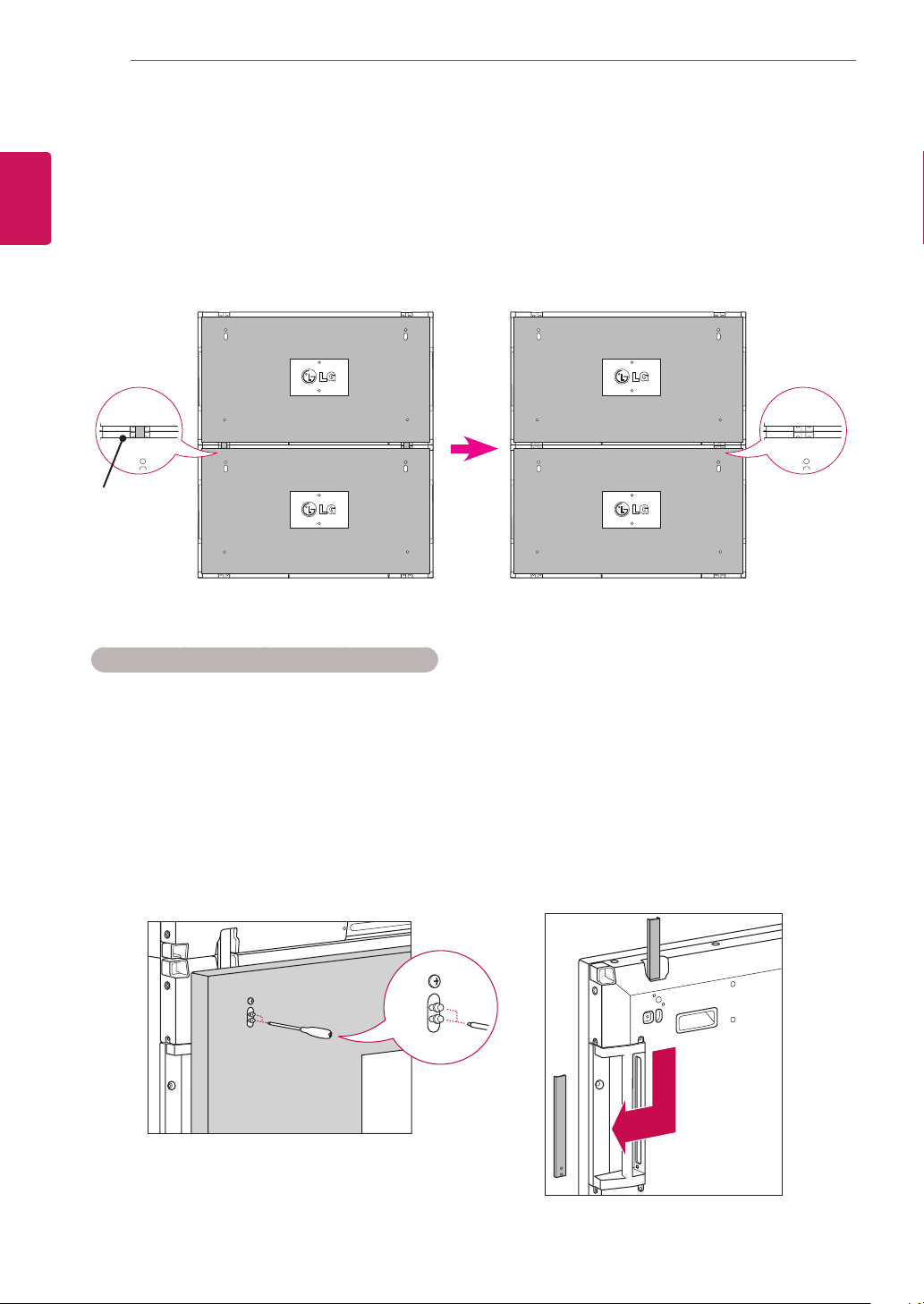
MONTAGE UND VORBEREITUNG
12
DEUTSCH
Verbinden von Monitoren – Installation von Monitor 2
DEU
Verbinden Sie Monitor 2 mit Monitor 1 mithilfe der Führungshalterungen an der Oberseite von Monitor 1,
und montieren Sie die beiden Monitore an der Wandmontageplatte oder der Wand.
Entfernen Sie die Führungshalterungen nach dem Montieren der Monitore.
<Die Monitore sind durch die Führungshalterungen verbunden>
Führungshalterung
<Rückansicht des Monitors mit
Wandmontageplatte>
<Die Monitore nach Entfernen der Führungshalterungen>
Führungshalterungen
entfernen
Entfernen der Führungshalterungen
* Lösen Sie die Schrauben der Führungshalterung an der Rückseite des Monitors, und entfernen Sie die
Führungshalterungen.
* Nachdem die Schrauben entfernt wurden, fallen die Führungshalterungen ab. Entfernen Sie sie durch die
Lücke an den Seiten des Monitors.
* Dies ist nur möglich, wenn zwischen dem Monitor und der Wandmontageplatte oder der Wand ausrei-
chend Platz zum Lösen der Schrauben ist. (Überprüfen Sie, ob ausreichend Platz zum Entfernen der
Schrauben vorhanden ist, bevor Sie die Führungshalterungen befestigen.)
<Entfernen der Führungshalterung
durch die seitliche Lücke>
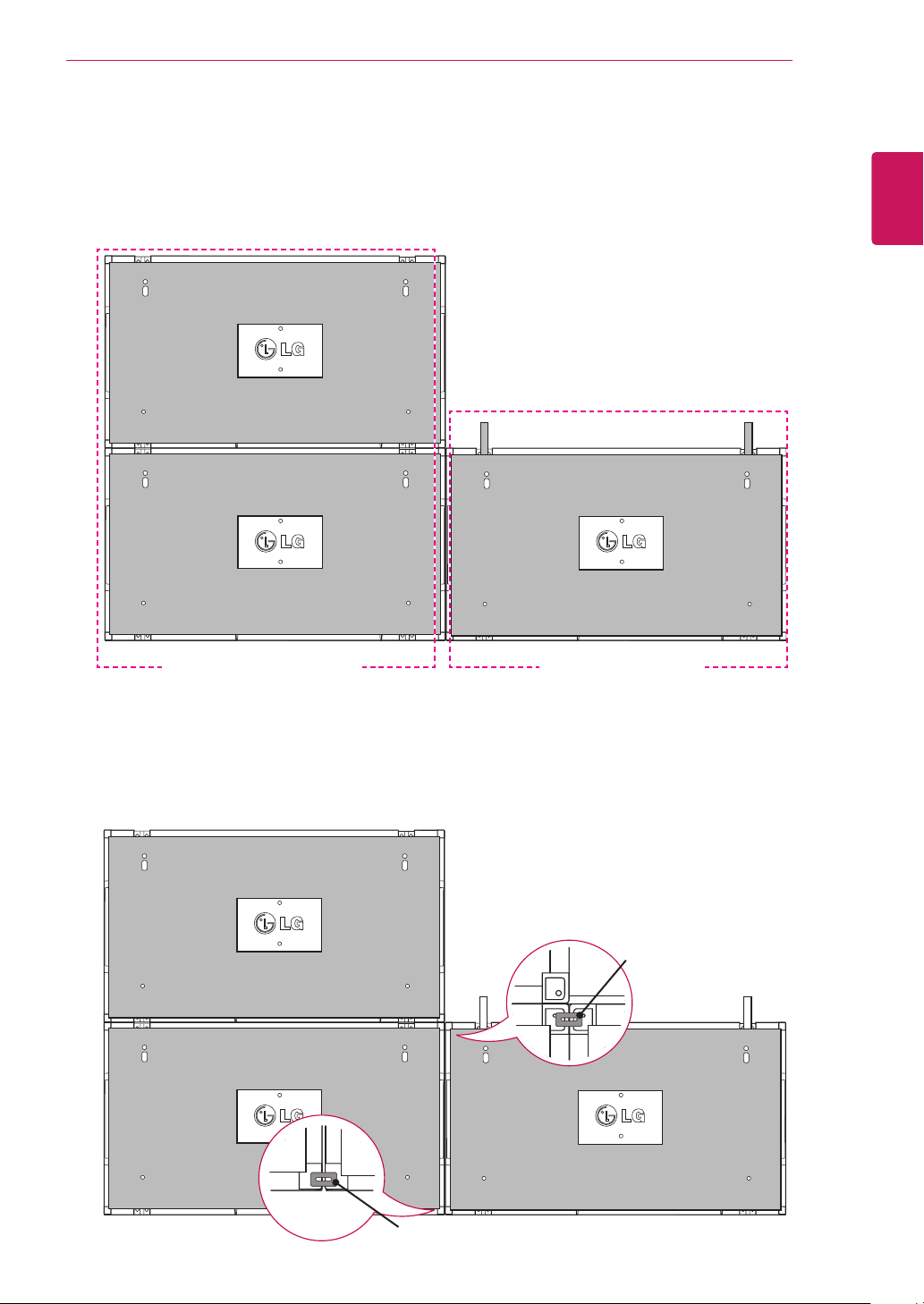
MONTAGE UND VORBEREITUNG
13
Verbinden von Monitoren – Installation von Monitor 3
Befestigen Sie die Führungshalterungen an Monitor 3 gemäß den oben aufgeführten Schritten, und montieren Sie den Monitor an der Wandmontageplatte oder der Wand.
#2
#1 #3
DEUTSCH
DEU
<Monitor 1 und 2 sind verbunden> <Monitor 3 ist zu verbinden>
Minimieren Sie den Abstand zwischen den Seiten der Monitore mithilfe der U-Befestigung.
Wenn die Monitore mit minimalem Abstand zueinander verbunden sind, montieren Sie sie fest an der
Wandmontageplatte oder der Wand.
Wenn die Monitore fest an der Wand montiert sind, entfernen Sie die U-Befestigung.
U-Befestigung
U-Befestigung
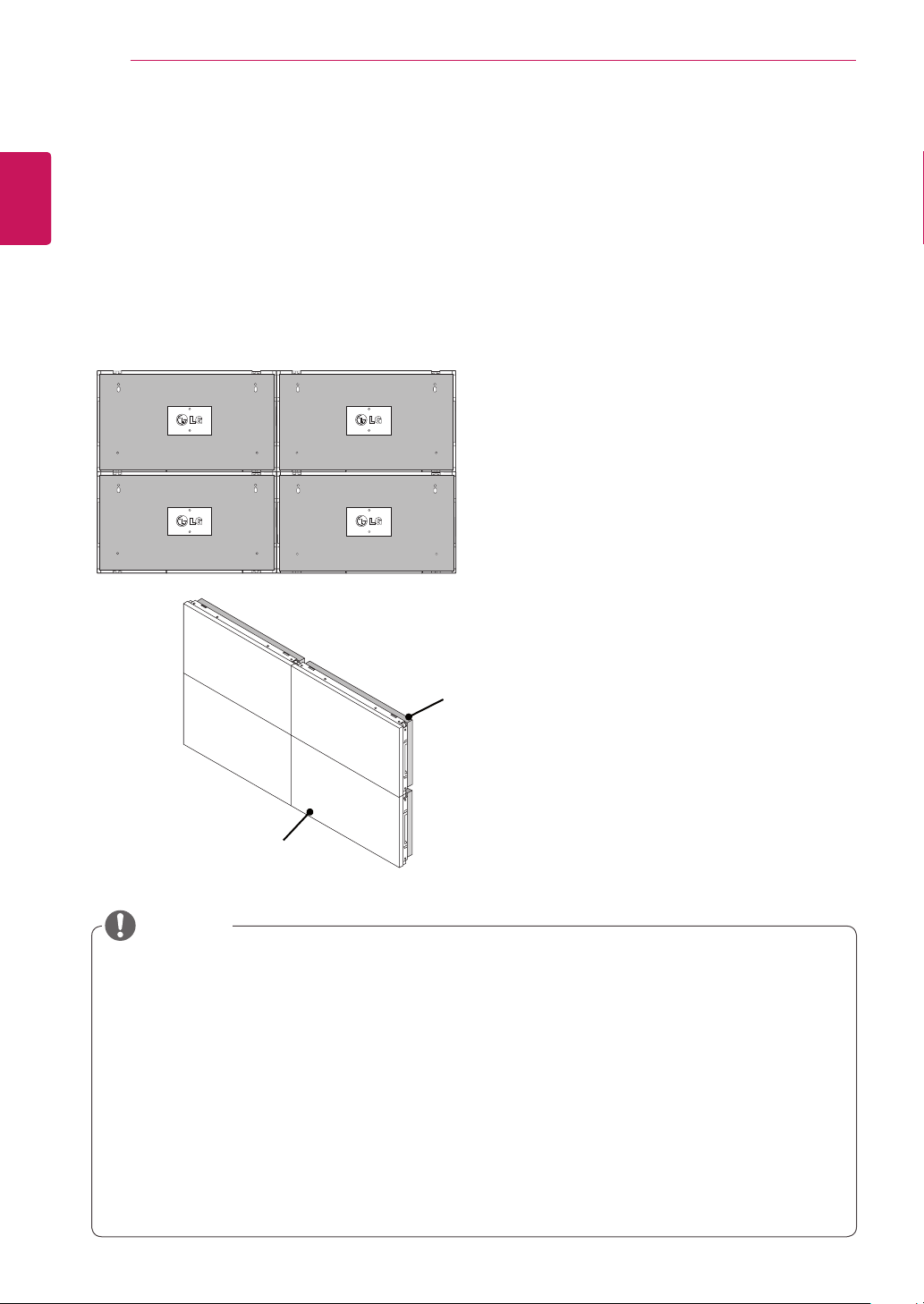
MONTAGE UND VORBEREITUNG
14
DEUTSCH
Verbinden von Monitoren – Installation von Monitor 4
DEU
Montieren Sie Monitor 4 lose an der Wandmontageplatte oder der Wand, und minimieren Sie den Abstand
zwischen den Monitoren mithilfe der U-Befestigung.
Wenn Monitor 4 fest an der Wand montiert ist, entfernen Sie die U-Befestigungen.
Entfernen Sie die Führungshalterungen. Siehe <Verbinden von Monitoren – Installation von Monitor 2, 3>.
Nun sind die Monitore in der Tile-Anordnung 2 x 2 montiert.
Die Tile-Anordnung kann auch in verschiedenen anderen Kombinationen erfolgen, z. B. 3 x 3.
Monitor 4 ist mit den anderen Monitoren verbunden (Anordnung 2 x 2)
Wandmontageplatte oder Wand
Display
HINWEIS
Die Führungshalterungen für die Tile-Anordnung sollten lediglich zum Verbinden der Monitore ver-
y
wendet und danach entfernt werden.
Die Führungshalterungen dienen lediglich als Hilfsmitten bei der Tile-Anordnung der Monitore. Die
y
Last der einzelnen Monitore sollte von der Wandmontageplatte oder der Wand durch eine VESAWandmontage (800 x 400) gehalten werden.
(Jeder einzelne Monitor muss fest an der Wandmontageplatte oder der Wand montiert werden.)
y
Die Führungshalterungen müssen nach dem Verbinden der Monitore entfernt werden. Wenn die
y
Monitore verbunden werden, ohne dass die Führungshalterungen entfernt werden, ist aufgrund des
Monitorgewichts besondere Vorsicht zur Vermeidung von Schäden erforderlich.
Auch die U-Befestigungen sollten nach der Montage des Monitors an der Wandmontageplatte oder
y
der Wand entfernt werden.
Sie können den Monitor auch ohne Führungshalterungen oder U-Befestigung montieren. Die Leis-
y
tung des Geräts wird hierdurch nicht beeinträchtigt.
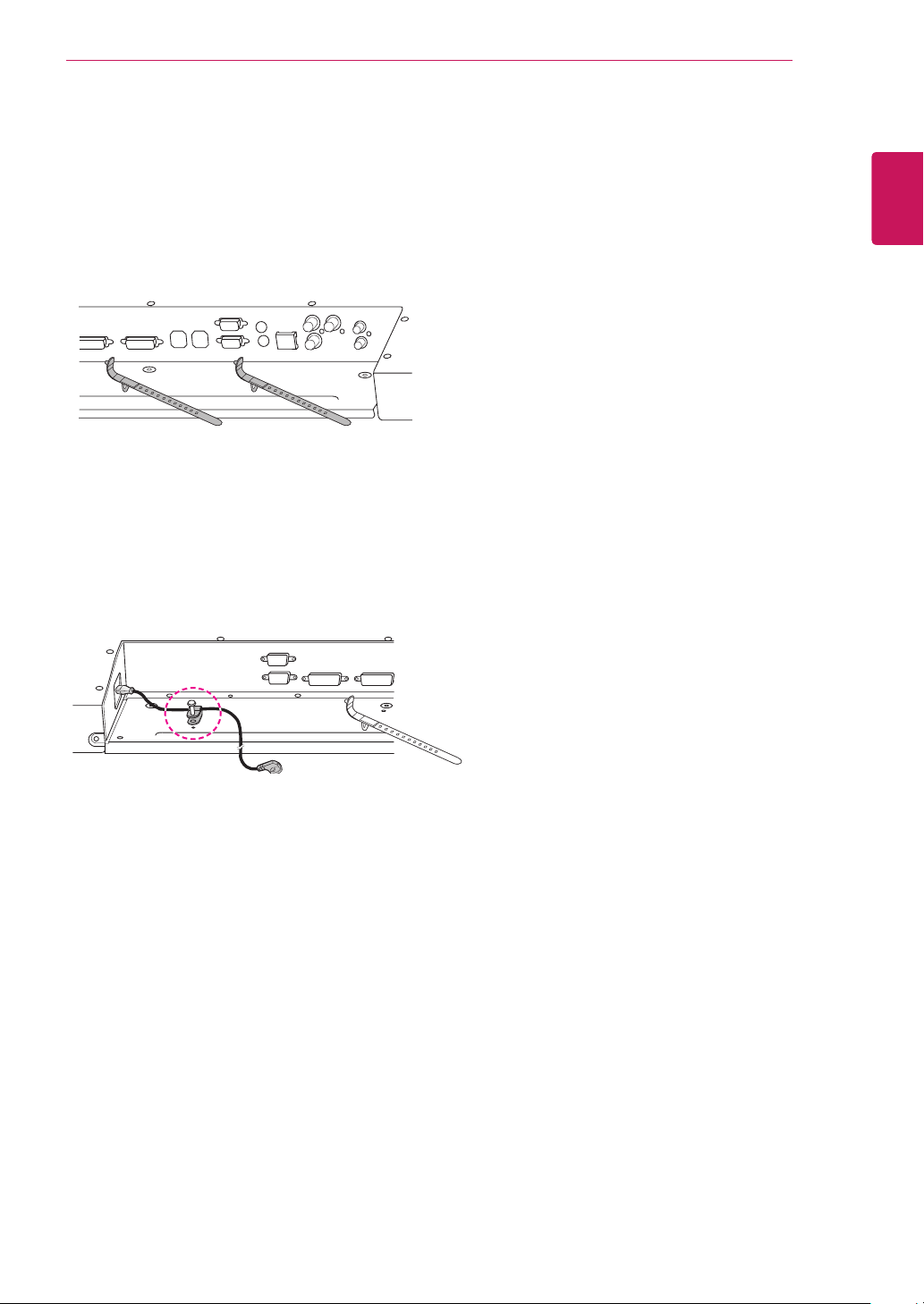
MONTAGE UND VORBEREITUNG
15
Einsetzen der Kabelhalter
Setzen Sie zwei Kabelhalter entsprechend der
Abbildung in die Öffnungen am unteren Rand der
Monitorrückseite ein, um die Kabelbündel entsprechend zu führen.
Schrauben Sie wie in der Abbildung den Netzkabelhalter in die Öffnung am unteren Rand der
Rückseite des Monitors, um die Netzkabel zusammenzuhalten. (Die Netzkabel werden im Halter
platziert.)
DEUTSCH
DEU
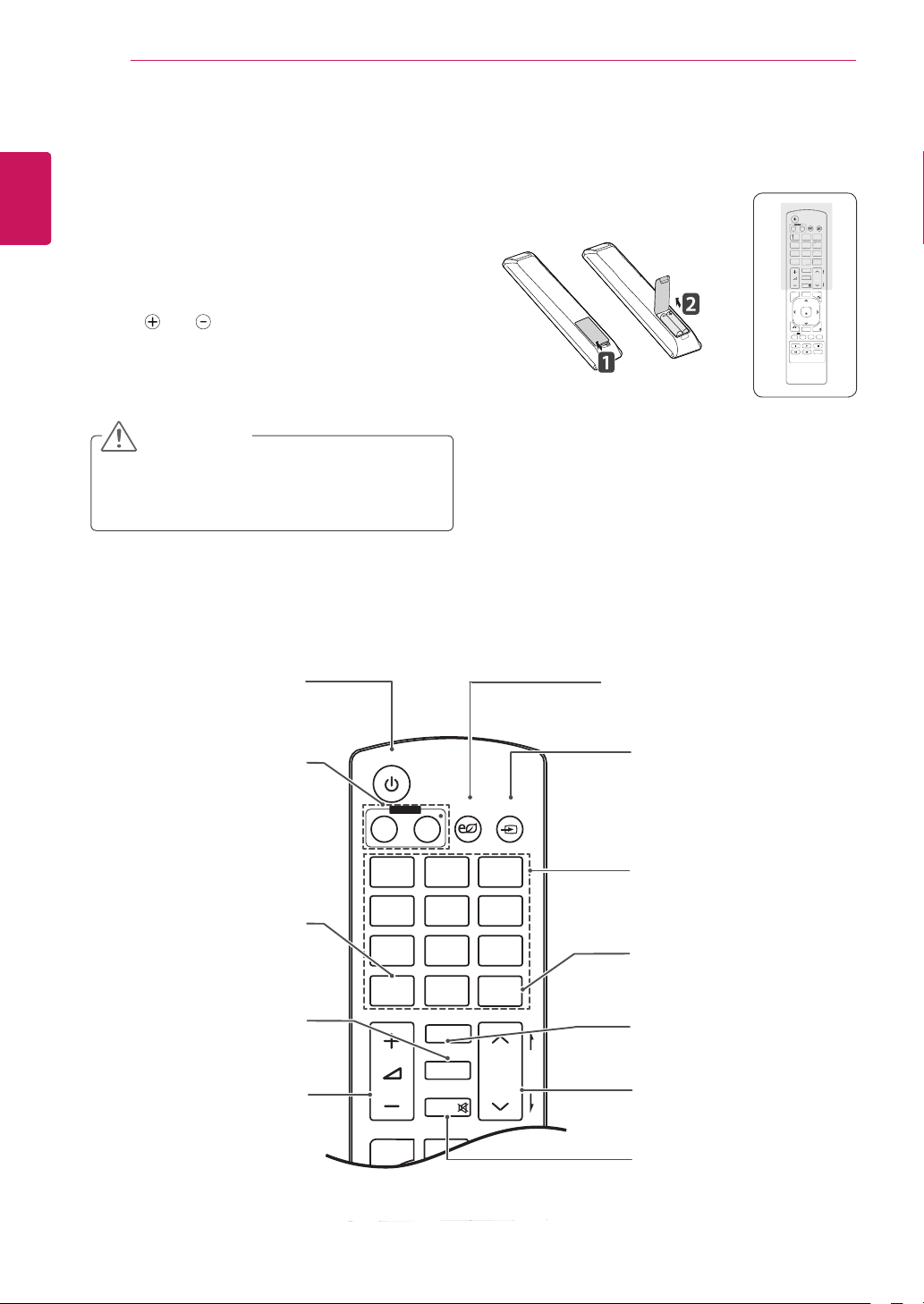
FERNBEDIENUNG
G
S
G
C
1
4
G
5
JKL6MNO
7
PQ
9
0
- * #
C
R
ON
F
MONITOR
MUTE
T
N
POWER
P
A
G
E
INPUT
ENERGY
SAVING
MARK
ARC
ON
OFF
. , !
ABCDEF
GHI
JKL
MNO
PQRSTUV
1/a/A
- * #
WXYZ
CLEAR
S.MENU
MONITOR
PSM
AUTO
MUTE
BRIGHT
NESS
MENU
POWER
16
DEUTSCH
FERNBEDIENUNG
DEU
Die Beschreibungen in diesem Handbuch basieren auf den Tasten der Fernbedienung. Lesen Sie dieses Handbuch bitte aufmerksam durch, und verwenden Sie den
Monitor bestimmungsgemäß.
Um die Batterien zu wechseln, öffnen Sie das Batteriefach, wechseln Sie die Batterien (1,5 V-AAA), legen
Sie die und -Pole entsprechend der Kennzeichnung im Fach ein, und schließen Sie das Batteriefach.
Gehen Sie zum Herausnehmen der Batterien in umgekehrter Reihenfolge vor.
Stellen Sie sicher, dass die Fernbedienung auf den Sensor am Monitor gerichtet ist.
VORSICHT
Verwenden Sie niemals alte zusammen mit
y
neuen Batterien, da dies Schäden an der
Fernbedienung hervorrufen kann.
POWER
MONITOR
ON
1
. , !2ABC3DEF
. , !2ABC3DEF
4
GHI5JKL6MNO
HI
7
PQRS8TUV
RS8TUV
1/a/A
1/a/A
MENU
BACK
ID
ON
INPUT
INPUT
ENERGY
ENERGY
OFF
OF
AVIN
SAVING
9
WXYZ
WXYZ
CLEAR
LEA
0
- * #
MARK
MARK
ARC
AR
P
A
BRIGHT
BRIGH
PSM
PSM
G
ESS
NESS
E
MUTE
AUTO
S.MENU
OK
EXIT
TILE
OFF
POWER ON/OFF
Ein- und Ausschalten des
Standby-Modus.
MONITOR ON/OFF
Ein- und Ausschalten des
Diese Tastenauswahl gilt
Auswahl des Bildstatus-
(Lautstärkeregelung)
Regelt die Lautstärke.
Geräts.
1/a/A
nicht.
PSM
Modus.
ENERGY SAVING
Energiesparmodus einstellen.
INPUT
Bei einmaligem Drücken der
Taste wird folgendes Eingabesignal-Fenster angezeigt.
Wählen Sie mit den Tasten das
gewünschte Eingabesignal.
Zahlen- und Buchstabentasten
Eingabe von Zahlen.
Die Alphabetauswahl
gilt hier nicht.
CLEAR
Diese Tastenauswahl gilt nicht.
ARC
Auswählen des Seitenverhältnisses.
BRIGHTNESS
Springen zum vorherigen
oder nächsten Bildschirm.
MUTE
Ton ein- und ausschalten.
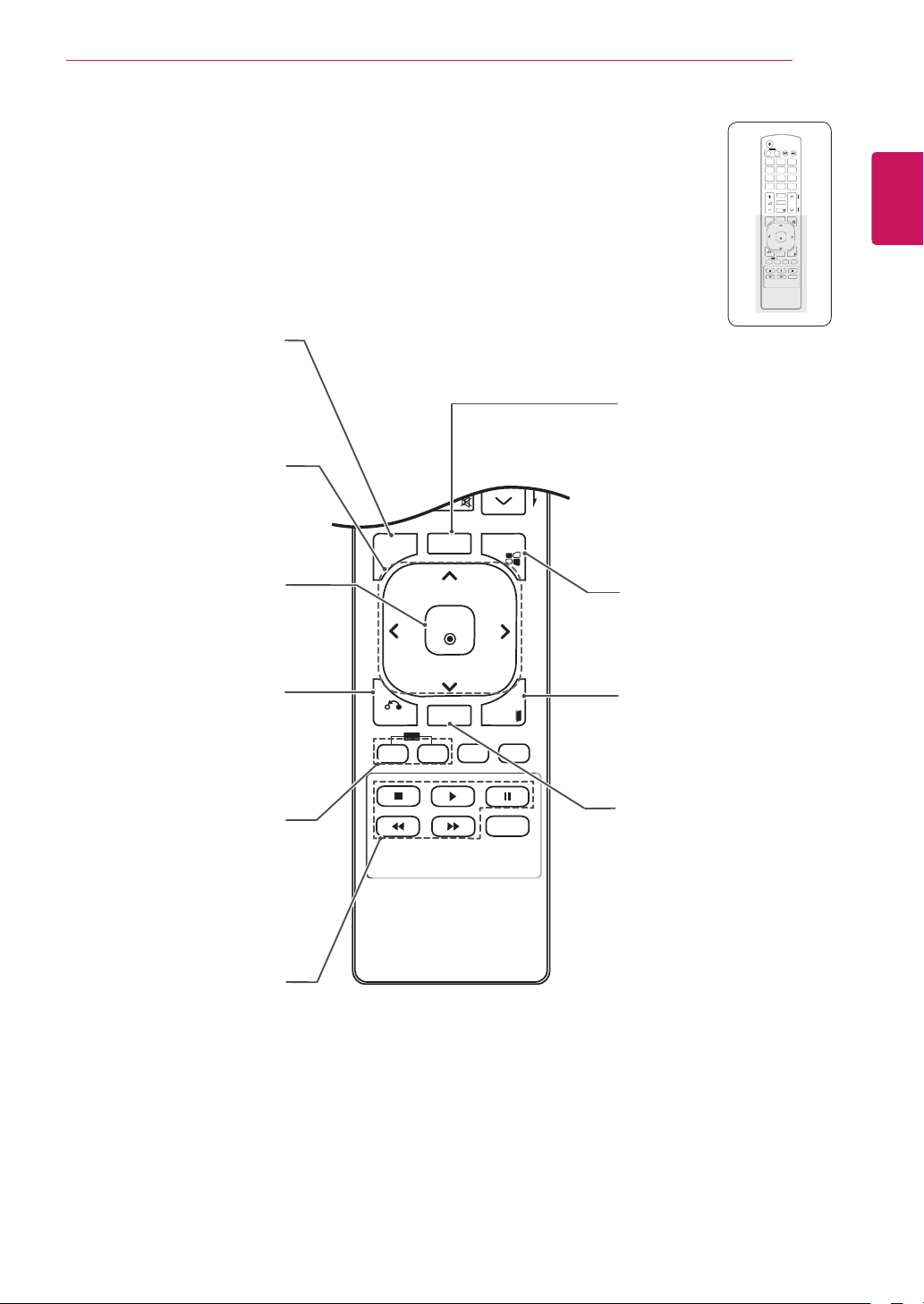
OK
S
U
U
E
P
A
G
E
INPUT
ENERGY
SAVING
MARK
ARC
ON
OFF
. , !
ABCDEF
GHI
JKL
MNO
PQRS
TUV
1/a/A
- * #
WXYZ
CLEAR
MONITOR
PSM
BRIGHT
NESS
POWER
MENU (Siehe S.41)
Wählt ein Menü aus.
Beendet alle Einblendungen
auf dem Bildschirm und zeigt
wieder das volle Monitorbild
an.
Tasten Nach oben/Nach un-
ten/Nach links/Nach rechts
Ermöglicht die Navigation in
den On-Screen-Menüs und
die individuelle Anpassung
der Systemeinstellungen.
MENU
MUTE
AUTO
S.MENU
FERNBEDIENUNG
POWER
MONITOR
ON
1
. , !2ABC3DEF
4
GHI5JKL6MNO
7
PQRS8TUV
1/a/A
MENU
MEN
BACK
BACK
ID
ID
ON
ON
17
INPUT
ENERGY
OFF
SAVING
9
WXYZ
CLEAR
0
- * #
MARK
ARC
P
A
BRIGHT
PSM
G
NESS
E
MUTE
AUTO
AUTO
S.MENU
.MEN
OK
XIT
EXIT
TILE
IL
OFF
OFF
AUTO
Automatisches Anpassen
der Bildposition und Erhöhen
der Bildstabilität (nur RGBEingang)
DEUTSCH
DEU
OK
Bestätigt Ihre Auswahl oder
zeigt den aktuellen Modus an.
BACK
Zurückkehren zum vorherigen
Schritt in einer interaktiven
Anwendung.
ID On/Off
Ermöglicht das Einstellen oder
Ausschalten der Bild ID. Mit
dieser Taste können die einzelnen verbundenen Monitore
im RS-232C-Modus gesteuert
werden. (Ordnungsgemäße
Funktion ist nur bei zugewie-
senen Set IDs gegeben.)
USB-Menütasten
Steuert die Medienwiedergabe.
BACK
ON
S.MENU
(SuperSign-Menütaste)
OK
Diese Tastenauswahl gilt
nicht.
EXIT
EXIT
TILE
ID
OFF
Beendet alle Einblendungen
auf dem Bildschirm und zeigt
wieder das volle Monitorbild
an.
TILE
Auswählen des TILE Modus
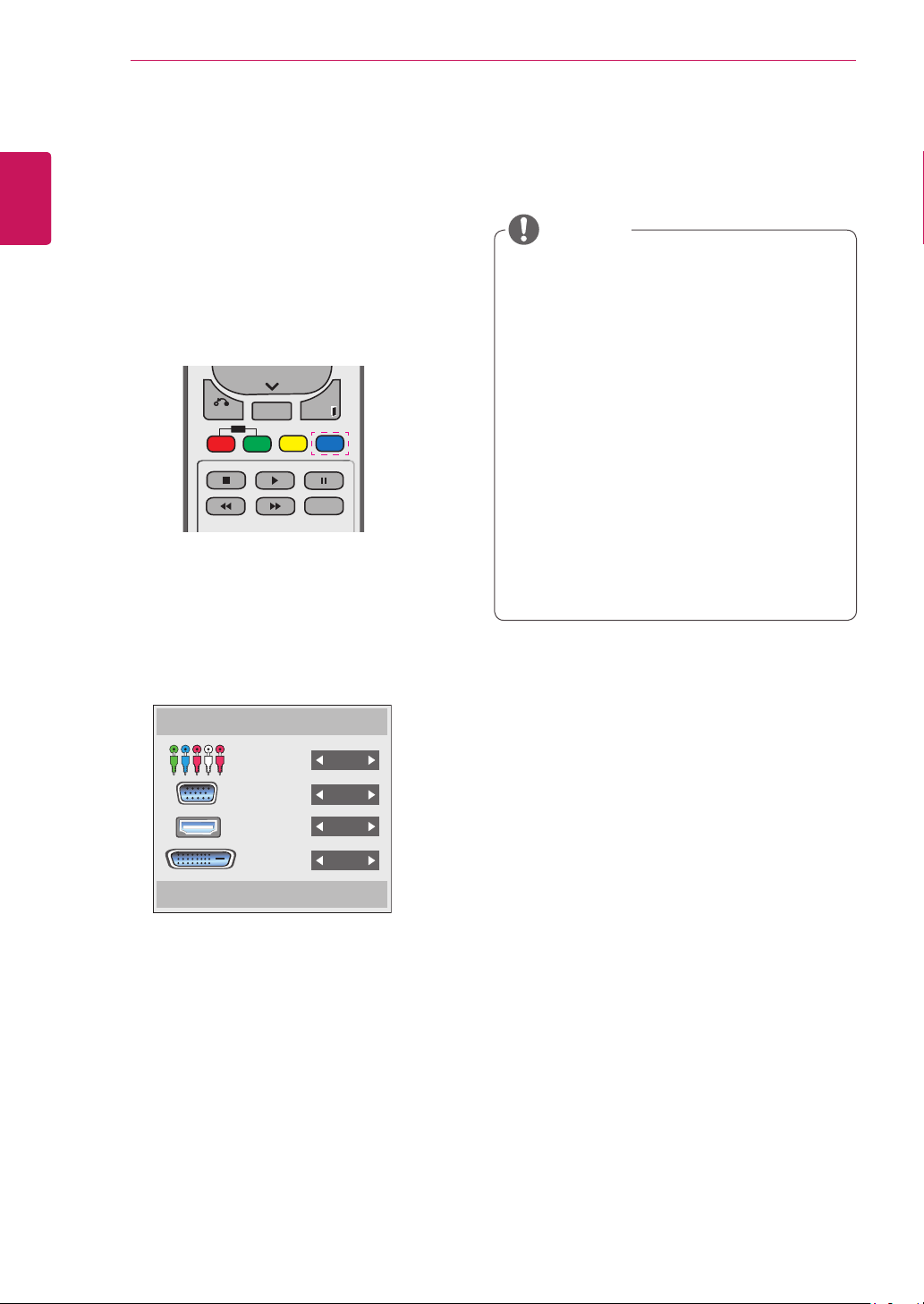
FERNBEDIENUNG
P
A
G
E
INPUT
ENERGY
SAVING
MARK
ARC
ON
OFF
. , !
ABCDEF
GHI
JKLMNO
PQRSTUV
1/a/A
- * #
WXYZ
CLEAR
OK
S.MENU
MONITOR
PSM
AUTO
MUTE
BRIGHT
NESS
MENU
ID
BACK
TILE
ON
OFF
EXIT
POWER
P
A
G
E
INPUT
ENERGY
SAVING
MARK
ARC
ON
OFF
. , !
ABCDEF
GHI
JKLMNO
PQRSTUV
1/a/A
- * #
WXYZ
CLEAR
OK
S.MENU
MONITOR
PSM
AUTO
MUTE
BRIGHT
NESS
MENU
ID
BACK
TILE
ON
OFF
EXIT
POWER
18
DEUTSCH
DEU
angeschlossenen Geräts
Zeigen Sie an, welches Gerät an welchen externen
Eingang angeschlossen ist.
1 Zeigen Sie die Eingangsliste an, und drücken
2 Sie können allen Eingängen, außer den USB-
Anzeigen des Gerätenamens eines an einen Eingang
Sie die blaue Taste auf Ihrer Fernbedienung
(Taste für die Eingangsbezeichnung).
Eingängen, Eingangsbezeichnungen zuweisen.
HINWEIS
Unterstützte externe Eingänge: Komponente,
y
RGB, HDMI und DVI-D
Verfügbare Eingangsbezeichnungen: VCR,
y
DVD, Set-Top Box, Satellit, Spiel, PC, Bluray und HD-DVD
Die Eingangsbezeichnungen werden
y
im Menü für Eingangsbezeichnungen
angezeigt, oder in der oberen, linken
Bildschirmecke, wenn Sie den Eingang
wechseln.
Bei DTV/PC-kompatiblen Eingangssignalen
y
(z. B. 1080p, 60 Hz) ändern sich die
Bildschirmeinstellungen automatisch je nach
Eingangsbezeichnung. Die Option „Just
Scan“ ist dann auszuwählen, wenn ein PC
als externes Gerät angeschlossen ist.
Eingangsbezeichnung
Komponente
RGB
HDMI
DVI-D
Schließen
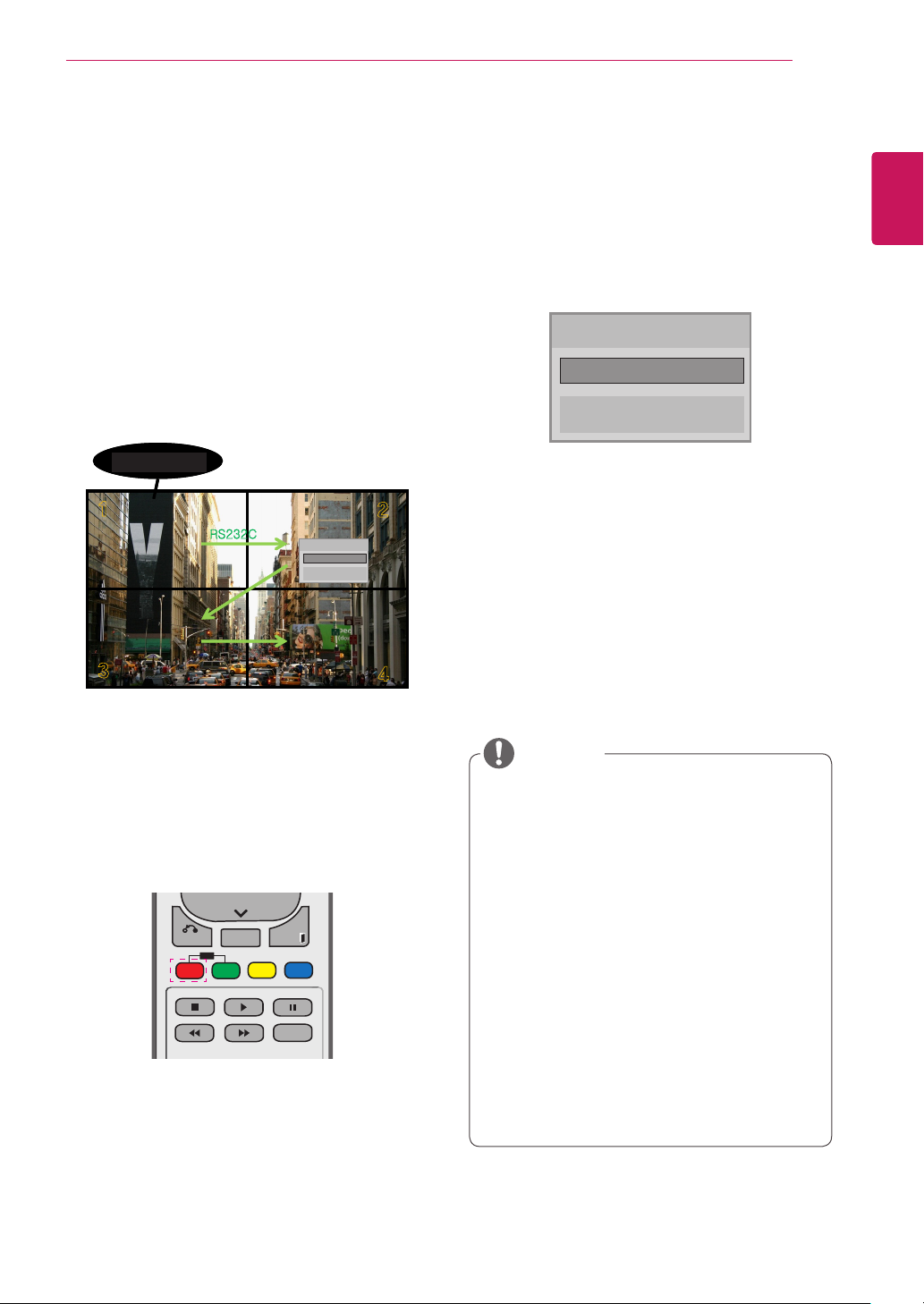
FERNBEDIENUNG
P
A
G
E
INPUT
ENERGY
SAVING
MARK
ARC
ON
OFF
. , !
ABCDEF
GHI
JKLMNO
PQRSTUV
1/a/A
- * #
WXYZ
CLEAR
OK
S.MENU
MONITOR
PSM
AUTO
MUTE
BRIGHT
NESS
MENU
ID
BACK
TILE
ON
OFF
EXIT
POWER
P
A
G
E
INPUT
ENERGY
SAVING
MARK
ARC
ON
OFF
. , !
ABCDEF
GHI
JKLMNO
PQRSTUV
1/a/A
- * #
WXYZ
CLEAR
OK
S.MENU
MONITOR
PSM
AUTO
MUTE
BRIGHT
NESS
MENU
ID
BACK
TILE
ON
OFF
EXIT
POWER
1
2
3
4
Picture ID
Off
Close
IR Receiver
RS232C
1
2
3
4
1
2
3
4
Picture ID
Off
Close
Picture ID
Off
Close
IR Receiver
RS232C
19
Picture ID
Mit der Bild ID können Sie die Einstellungen
eines bestimmten Geräts (Bildschirms) ändern,
indem Sie einen einzelnen IR-Empfänger für
Multi-Vision verwenden. Das Gerät, da s das
IR-Signal empfängt, gibt die Daten über den
RS232-Anschluss an die anderen Geräte weiter.
Jedes Gerät wird durch seine Set ID identifiziert.
Beachten Sie beim Zuweisen der Bild ID per
Fernbedienung, dass nur Bildschirme mit derselben
Bild ID und Set ID über die Fernbedienung bedient
werden können.
IR-Empfänger
Bild ID
◀
▶
Aus
Schließen
2 x 2 Multi-Vision (Gesamtanzahl Set IDs: 4)
Die Set IDs werden wie in der Abbildung
1 Zum Zuweisen der Bild ID drücken Sie die rote
Ein-Taste auf Ihrer Fernbedienung.
zugewiesen.
2 Wenn Sie die linke oder rechte Pfeiltaste drück-
en oder wiederholt die Ein-Taste betätigen,
wechselt die Bild ID zwischen Aus und 0 - 4.
Wählen Sie die gewünschte ID aus.
Bild ID
◀
Aus
Schließen
Wenn Sie die Set ID jedem Gerät mit Multi-
y
Vision zuweisen und anschließend die Bild ID
über die rote Taste auf Ihrer Fernbedienung
auswählen, wird dieser Tastenbefehl für
das Gerät mit derselben Set ID und Bild ID
angezeigt. Ein Gerät mit anderen Set IDs
und Bild IDs kann nicht über IR-Signale
bedient werden.
Weitere Informationen zum Zuweisen der
y
Set ID nden Sie auf Seite 46 im Abschnitt
„Assigning Set ID to Product(Zuweisen einer
Set ID zu einem Produkt)“.
HINWEIS
Wenn z. B. die Bild ID auf 2 gesetzt wurde,
y
kann der obere, linke Bildschirm (Set ID: 2)
über IR-Signale bedient werden.
Sie können die Einstellungen für die
y
Menüs BILD, AUDIO, ZEIT, NETZWERK
und Meine Medien oder die Schnelltasten
auf der Fernbedienung für jedes Gerät
verändern.
Wenn Sie die grüne Aus-Taste für die Bild
y
IDs drücken, werden die Bild IDs für alle
Geräte deaktiviert. Wenn Sie dann eine
beliebige Taste auf der Fernbedienung
drücken, nehmen alle Geräte den Betrieb
wieder auf.
Die Bild-ID wird deaktiviert, wenn Sie das
y
Menü MEINE MEDIEN verwenden.
▶
DEUTSCH
DEU
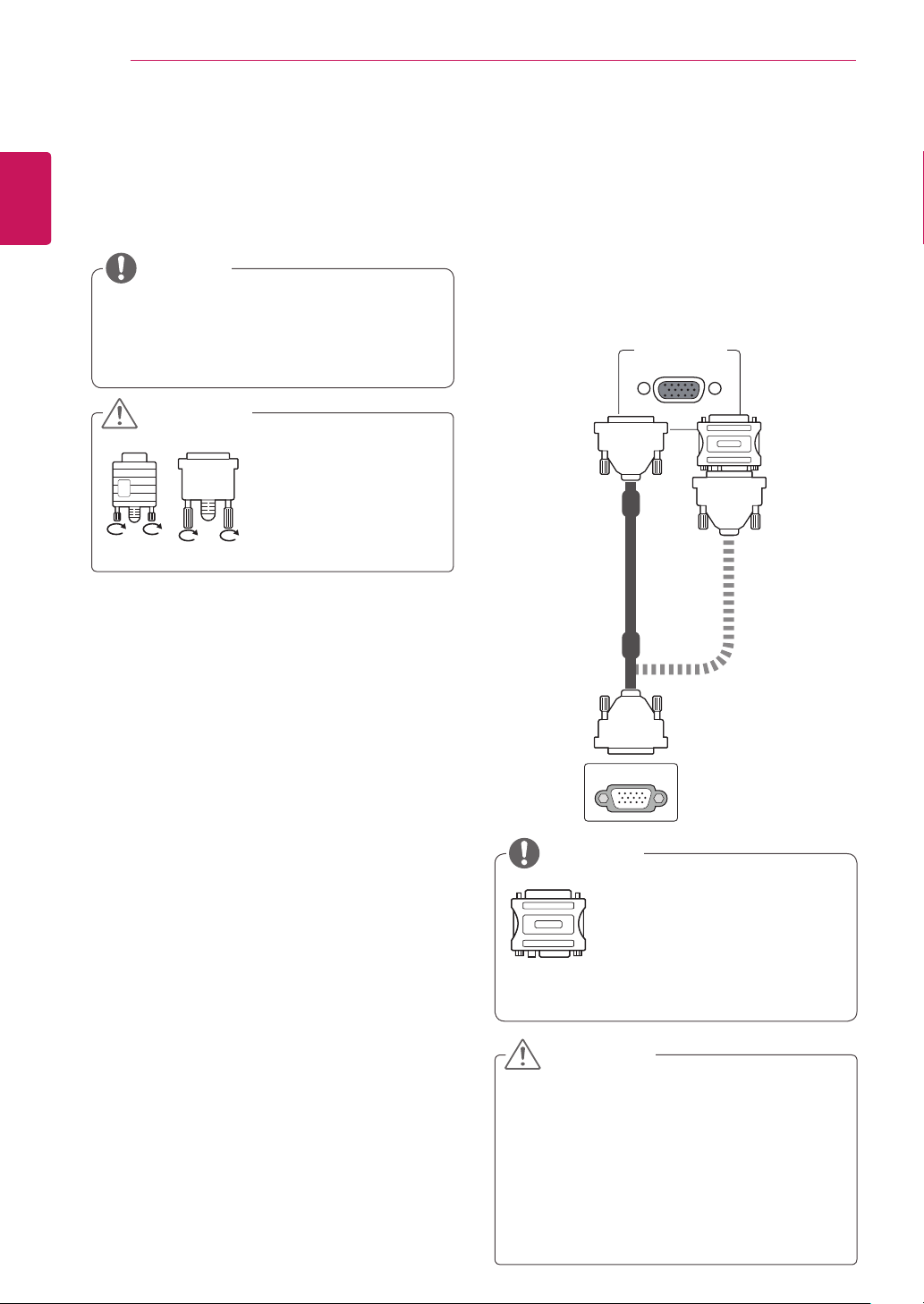
VERWENDEN DES MONITORS
RGB IN
AUDIO
(RGB/DVI)
DVI IN
20
DEUTSCH
VERWENDEN DES MONITORS
DEU
Anschluss eines PCs
HINWEIS
Für optimale Bildqualität wird empfohlen,
y
den HDMI-Anschluss des Monitors zu verwenden.
VORSICHT
Schließen Sie das Ein-
y
gangskabel an, und
sichern Sie es, indem
Sie die Schrauben im
Uhrzeigersinn festziehen.
Anschließen des RGB
Überträgt das analoge Videosignal von Ihrem PC
an den Monitor. Verbinden Sie den PC und den
Monitor
wie in der folgenden Abbildung mithilfe des 15-poligen D-Sub-Kabels.
PC
HINWEIS
Bei Apple-Computern ist mög-
y
licherweise ein Adapter erforderlich, um diesen Monitor zu
verbinden. Wenn Sie weitere
Informationen benötigen, rufen
Sie bei Apple an, oder besuchen
Sie die Apple-Website.
VORSICHT
Drücken Sie nicht über einen längeren Zeit-
y
raum mit dem Finger auf den Bildschirm,
da dies zu temporären Verzerrungen führen
kann.
Um ein Einbrennen zu vermeiden, lassen
y
Sie nicht über einen längeren Zeitraum
stehende Bilder auf dem Bildschirm anzeigen. Verwenden Sie nach Möglichkeit einen
Bildschirmschoner.
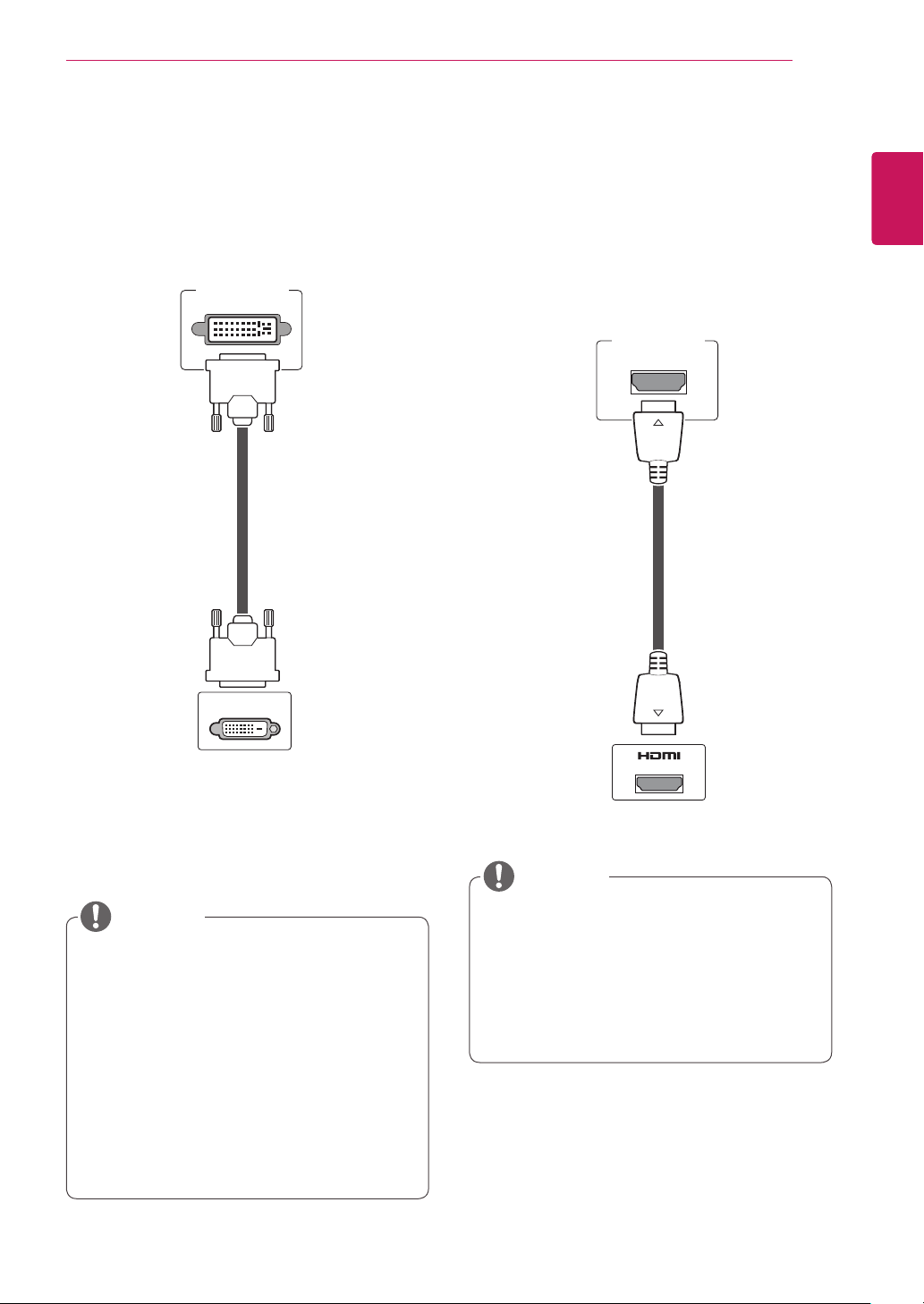
VERWENDEN DES MONITORS
DVI IN
REMOTE
CONTROL IN
/DVI
REMOTE
CONTROL IN
/DVI
21
DVI-zu-DVI-Verbindung
Überträgt das digitale Videosignal von Ihrem PC
an den Monitor. Verbinden Sie den PC und den
Monitor wie in der Abbildung mithilfe des DVI-zuDVI-Kabels.
PC
HDMI-Anschluss
Überträgt digitale Video- und Audiosignale vom PC
an den Monitor. Verbinden Sie den PC, wie in der
folgenden Abbildung gezeigt, mithilfe des HDMIKabels mit dem Monitor. Wenn Sie den ComputerEingang mit HDMI verwenden, müssen Sie die Bezeichnung dieses HDMI-Eingangs auf PC stellen.
PC
(nicht enthalten)
DEUTSCH
DEU
HINWEIS
Wenn Sie keinen optionalen externen Laut-
y
sprecher verwenden, schließen Sie den PC
mit dem Audiokabel an den Monitor an.
Zur Einhaltung der geltenden Normen ver-
y
wenden Sie für das Produkt ein geschirmtes
Signalschnittstellenkabel, z. B. ein 15-Pin-DSub-Kabel und ein DVI- bis HDMI-Kabel mit
Ferritkern.
Um den HDMI-PC-Modus zu verwenden,
y
müssen Sie die Eingangsbezeichnung auf
PC-Modus einstellen.
HINWEIS
Verwenden Sie ein High-Speed-HDMI™-
y
Kabel.
Wenn Sie den Ton nicht im HDMI-Modus
y
hören, prüfen Sie die PC-Umgebung.
Um den HDMI-PC-Modus zu verwenden,
y
müssen Sie die Eingangsbezeichnung auf
PC-Modus einstellen.
